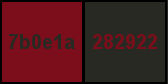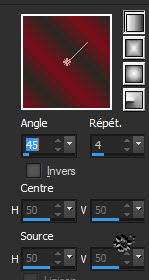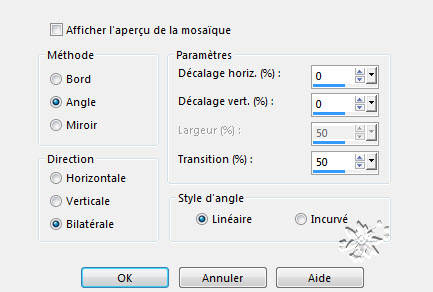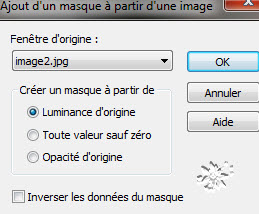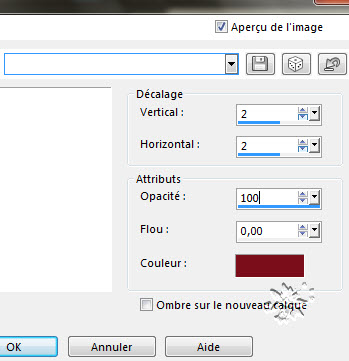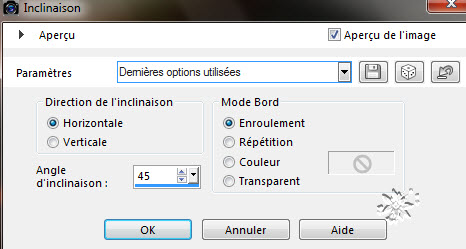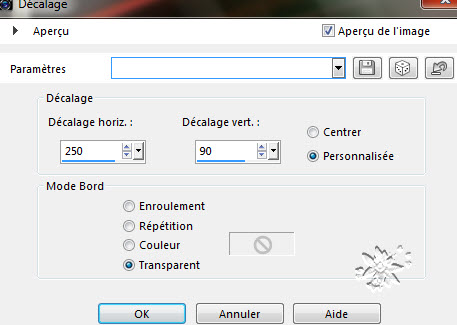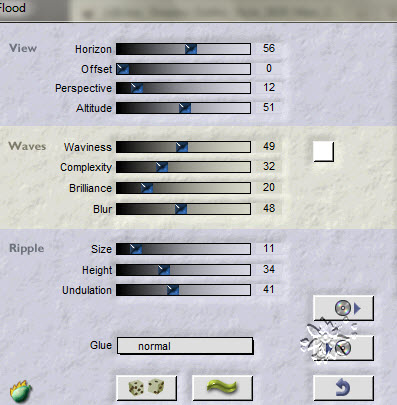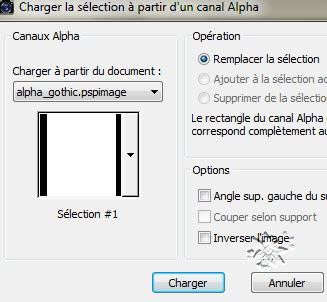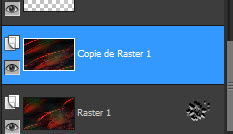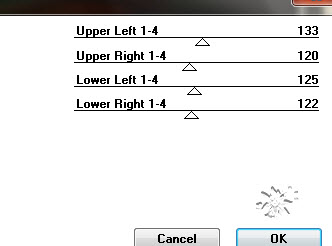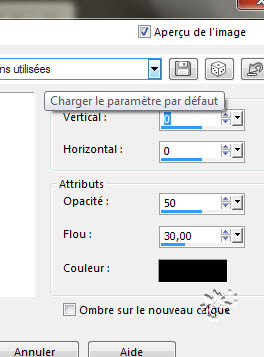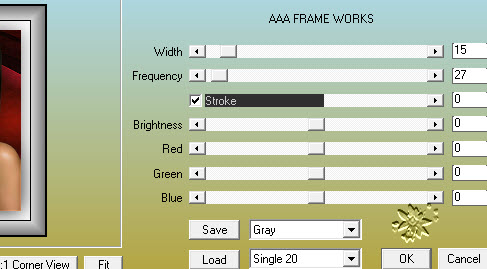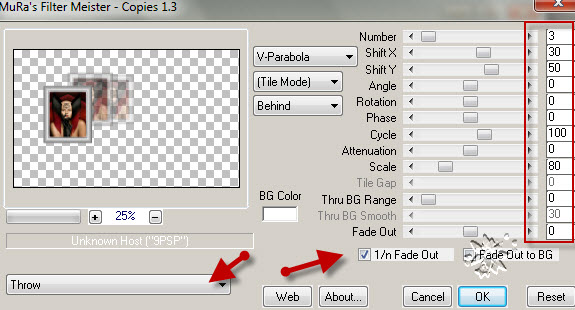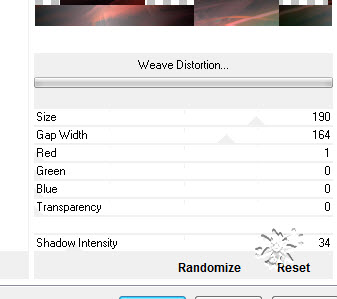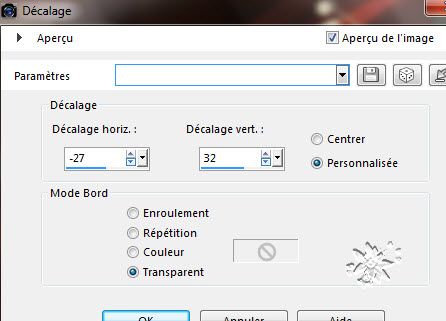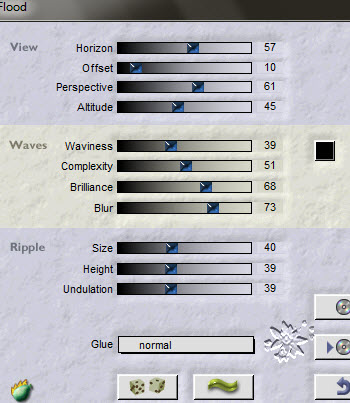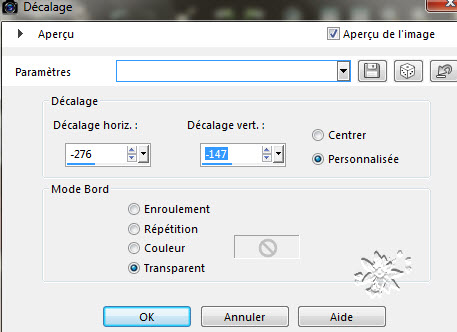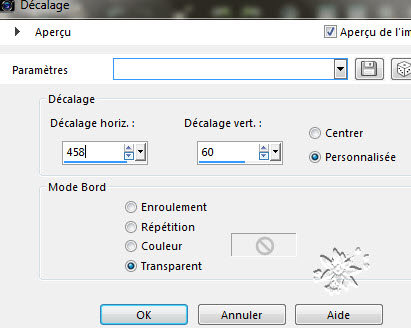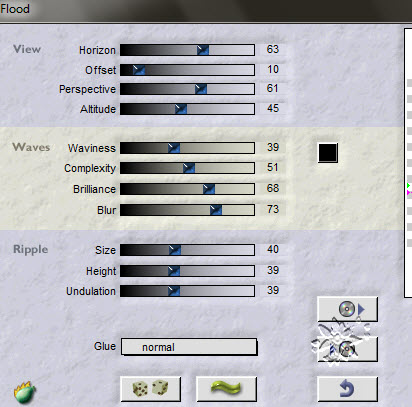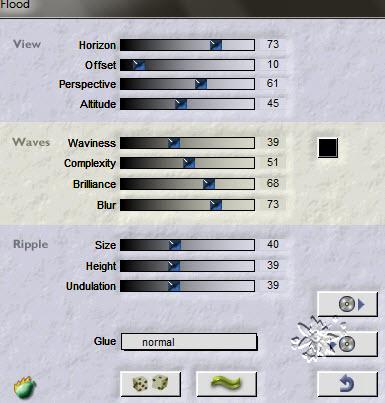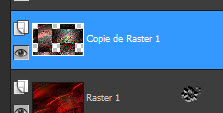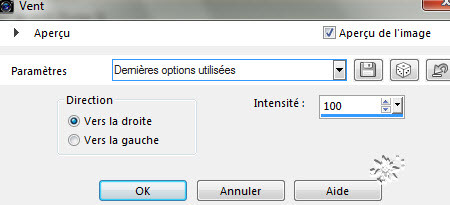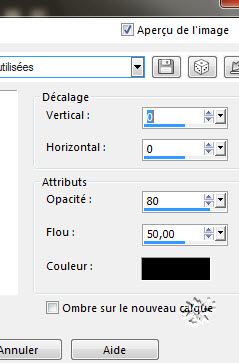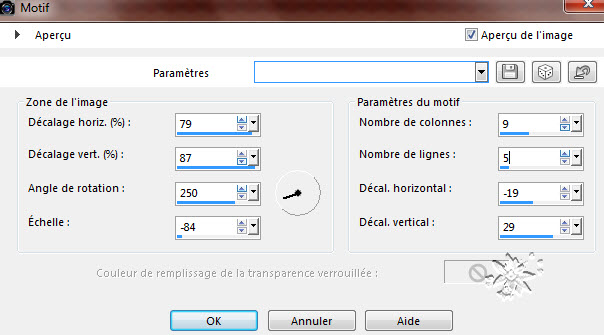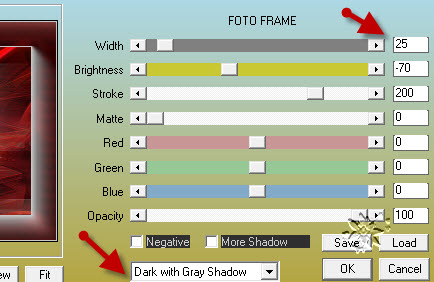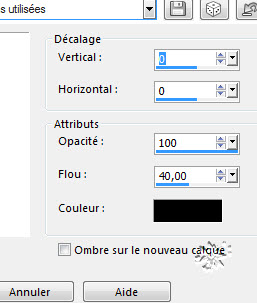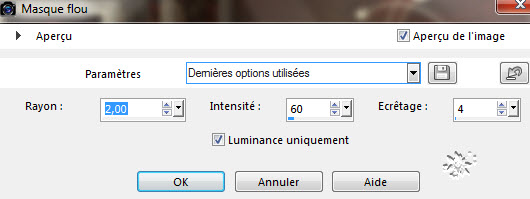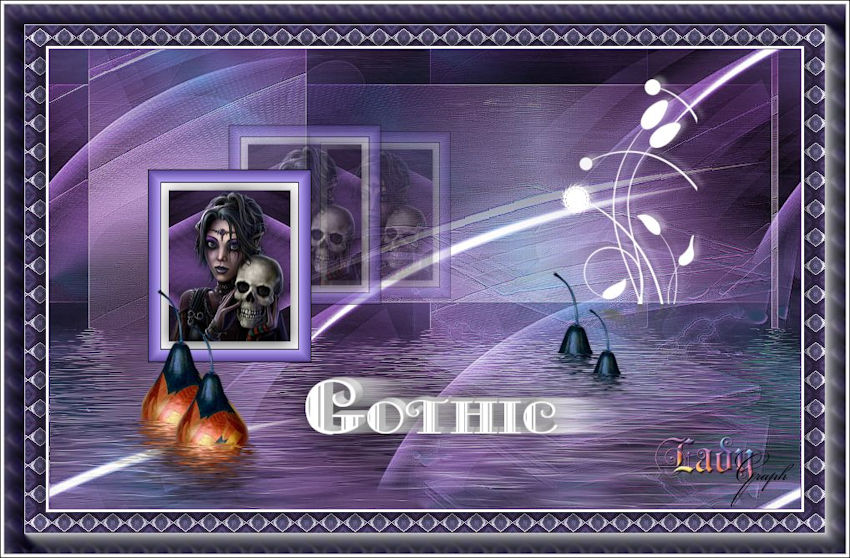|
************* ************* Ce tutoriel est ma propriété ;il est interdit de le copier ou le distribuer sur le Net sans mon autorisation écrite. De même,il est interdit de retirer le watermark du matériel;respectons le travail talentueux des tubeurs,sans qui nous ne pourrions créer de tutoriels. Si une des images vous appartient et que vous ne désirez pas qu'elle apparaisse ici, faites le moi savoir et je l'enlèverai aussitôt,ou je ferai un lien vers votre site!
Mes tutoriels sont sous copyright et de fait,régulièrement enregistrés
************* N'hésitez pas à changer le mode mélange des calques et leur opacité selon les couleurs que vous utiliserez
Les filtres que j'utilise dans mes tutoriels se trouvent sur ma page filtres!
tutoriel créé avec Psp17 mais peut etre réalisé avec d'autres versions.
Ouvrez les tubes et images dans votre Psp Dupliquez et fermez les originaux
Prêts ? On y va !
Avant-plan : 7b0e1a (clair) Arrière-plan : 282922 (foncé)
Ma palette :
1- ouvrez le calque alpha_gothic Fenêtre dupliquer et fermez l’original Nous travaillerons sur la copie Renommez ce calque « raster1 » 2- remplir de ce dégradé linéaire
3- calque nouveau calque Sélection sélectionner tout Edition copier coller dans la sélection,l’image1.jpg Sélection ne rien sélectionner Mode mélange sur recouvrement ou autre Calque fusionner le calque de dessous Règlage netteté,davantage de netteté 4- effet d’image,mosaïque sans jointure,par défaut
5- calque nouveau calque Remplir de votre couleur foncée Calque nouveau calque de masque à partir d’une image Appliquez l’image2.jpg
Effet de bord accentuer dantage Calque fusionner le groupe Règlage netteté davantage de netteté Mode mélange sur écran,ou autre 5 bis- effet 3D ombre portée
Calque fusionner le calque de dessous 6- calque dupliquer Effet géométrique inclinaison
7- édition copier coller comme nouveau calque le tube deco sev.pspimage Image en négatif 8- effet d’image décalage
9- effet Flaming Pear,Flood
10- calque nouveau calque Sélection charger enregistrer une sélection à partir du canal alpha Chargez la sélection1
Remplir la sélection de la couleur blanche 11- sélection modifier contracter
Edition couper 12- placez vous sur copie de raster1
Sélection transformer la sélection en calque Calque réorganiser déplacer en haut de la pile 13- effet Mirror Rave,Quadrant Flip,par défaut
14- effet 3Dombre portée
15- calque nouveau calque Edition copier coller dans la sélection le tube femme de Karine Dreams Sélection ne rien sélectionner Règlage netteté netteté 16- effet 3D ombre portée comme ci-dessus 17- calque fusionner le calque de dessous 2 fois(pour n’avoir qu’un seul cadre 18- sélection sélectionner tout Sélection flottante Sélection statique 19- effet AAA Frame,Frame Works
Adaptez à vos couleurs ! Sélection ne rien sélectionner 20- effet Mura Meister’s ,Copies
21- placez vous sur copie de raster1 Effet VM Natural,Weave distorsion
Mode mélange sur écran,ou autre,opacité 57 22- placez vous sur le fond Effet Adjust,Variations 1 clic sur original 2 clics sur more red Et ok Adaptez à vos couleurs ! 23- placez vous en haut de pile(sur les cadres) Effet Eye Candy5 Impact,Perspective shadow Setting : drop shadow blurry et ok 23 bis- effet d’image décalage
24- effet Flaming Pear,Flood
25- edition copier coller comme nouveau calque le tube fleur d’Ann Image redimensionner à 50%,tous les calques non cochés 26- effet d’image décalage
27- calque dupliquer Effet d’image décalage
28- effet Flaming Pear,Flood
29- calque dupliquer Image redimensionner à 80%,tous les calques non cochés Bien placer 30- placez vous sur le 1er calque fleur(raster3) Effet Flaming Pear,Flood
31- calque dupliquer Image redimensionner à 90%,tous les calques non cochés Bien placer 31 bis- placez vous en haut de pile Calque fusionner le calque de dessous 3 fois(toutes les fleurs ensemble) 32- placez vous sur copie de raster1
Effet de bord accentuer davantage 33- placez vous en haut de pile Edition copier coller comme nouveau calque le tube titre Bien placer 34- calque dupliquer Effet de distorsion vent
Mode mélange sur éclaircir ou autre Calque réorganiser déplacer vers le bas 35- placez vous sur le calque du dessus Effet 3D ombre portée
36- placez vous sur le fond EDITION COPIER ! 37- image ajouter des bordures 1 pxl couleur claire(rouge pour moi) 3 pxls couleur blanche 1 pxl couleur claire 50 pxls couleur blanche 38- avec la baguette magique sélectionnez cette bordure blanche Edition coller dans la sélection(votre fond en mémoire) 39- effet de réflexion motif
40- effet AAA Frame,Foto frame
41- sélection inverser Effet 3D ombre portée
Sélection ne rien sélectionner 42- image ajouter des bordures 3 pxls couleur blanche 43- nouveau calque pour apposer votre signature Ajouter une bordure de 1 pxl couleur noire
Redimensionnez à 900 pxls de large Règlage netteté masque flou
Voilà ! C’est terminé ! Merci d’avoir suivi mon tutoriel !
Tutoriel créé le 04/07/2015 ©saturnella
Merci Krys et Ladygraph d’avoir testé mon tutoriel !
Krys a utilisé ses propres tubes!
Ladygraph a utilisé des tubes de Jack et de Guismo Versions de mes traductrices Angela
Evalynda
Pinuccia
************* N'hésitez pas à m'envoyer vos versions, je me ferai un plaisir de les afficher sur mon site.
*************
|